Kuidas USB-mälupulgal kõike kustutada
Kas teie USB-mälupulk on väga täis saanud ja peate seda kasutama muude failide salvestamiseks või transportimiseks? Selle probleemi lahendus on praeguste failide kustutamine mälupulgal, et teha ruumi uutele.
Kiireim ja tõhusam viis selleks on vormindamine. Vormindamine kustutab kõik USB-välkmäluseadme ja jätab teile seadme, millel on maksimaalne võimalik vaba mäluruum.
Kõigi kustutamine Windows 7 USB-mälupulgal
Selle artikli toimingud viidi läbi opsüsteemis Windows 7. USB-välkmäluseadme vormindamise võimaldavad ka muud operatsioonisüsteemid, kuid toimingud võivad olla pisut erinevad.
Lisaks, kui olete allpool toodud toimingud lõpetanud, kaob kogu USB-mälupulgal olev teave ja te ei saa seda taastada. Nii et kui välkmäluseadmel on faile, mida võiksite säilitada, siis peaksite need enne järgmiste toimingute tegemist arvutisse kopeerima.
*** On väga oluline, et kinnitaksite, et järgmistes sammudes valitud draiv on tegelikult teie USB-mälupulk. Kui valite kogemata oma arvuti kõvaketta ja vormindate selle, võite kaotada kõik oma arvutis olevad failid ja ka Windowsi installimise. Kui te pole kindel, et valisite õige draivi, peaksite leidma kellegi, kes tunneks paremini Windows 7 opsüsteemi, kes saaks selle teie jaoks kinnitada. **
1. samm: sisestage USB-mälupulk oma arvuti USB-porti.
2. samm: klõpsake ekraani allosas kausta Windows Explorer .

3. samm: Leidke USB-mälupulk akna vasakus servas jaotise Arvuti all. Kui te pole kindel, milline suvand on välkmälu, klõpsake siis suvandil Arvuti ja otsige mälupulga alt jaotisest Eemaldatava salvestusega seadmed .
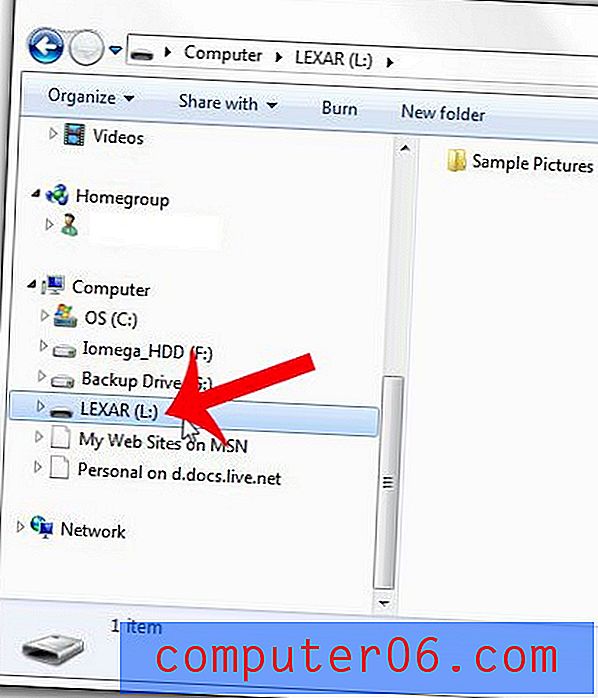
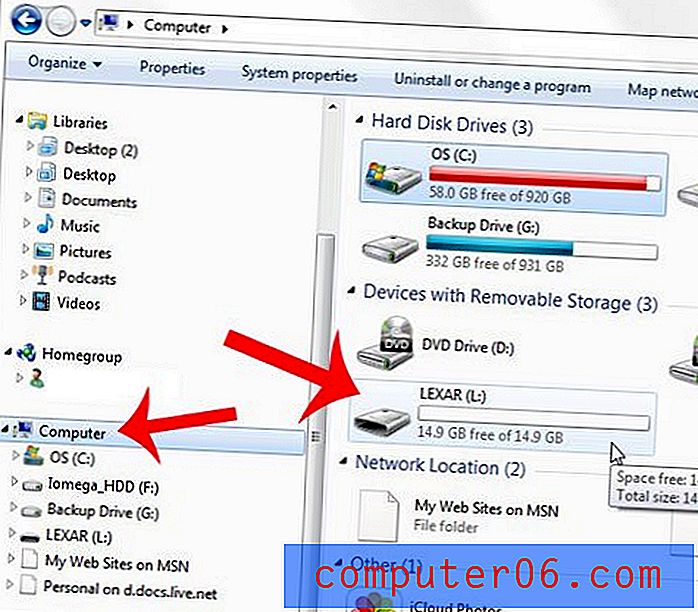
4. samm: paremklõpsake USB-mälupulgal, seejärel klõpsake suvandit Formaat .
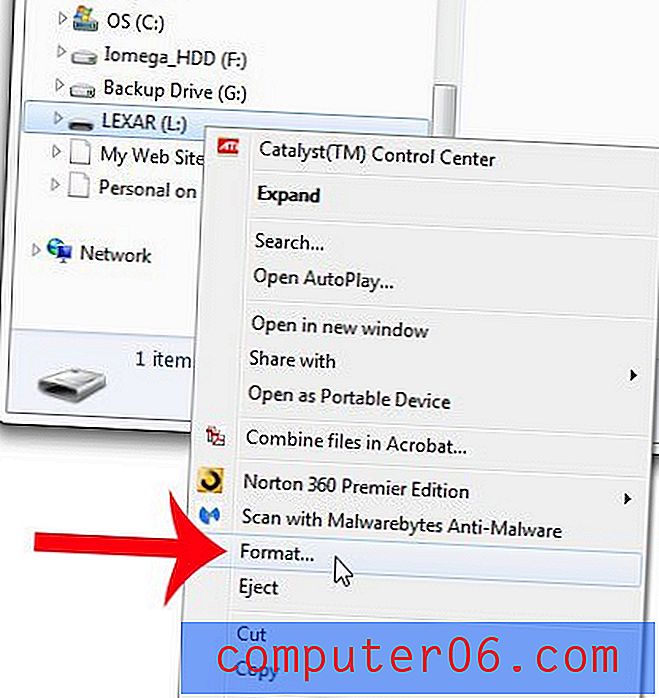
5. samm: klõpsake akna allosas nuppu Start .
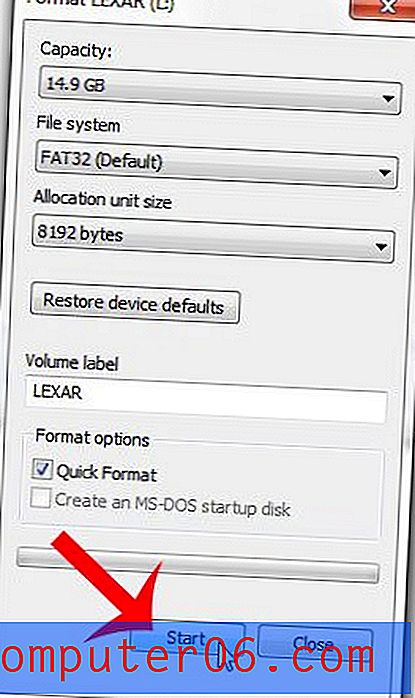
6. samm: klõpsake nuppu OK, et kinnitada, et mõistate, et kustutate kõik mälupulgal olevad andmed.
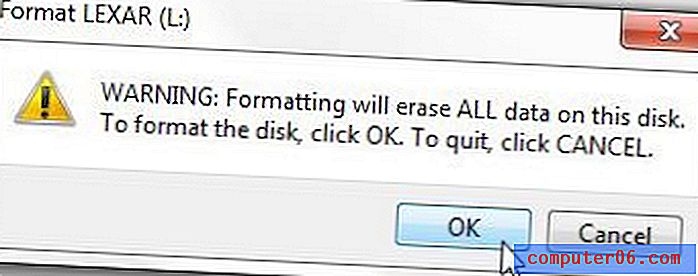
7. samm: klõpsake hüpikaknas nuppu Format (Vorminda täielik) nuppu OK, seejärel klõpsake nuppu Vorming .
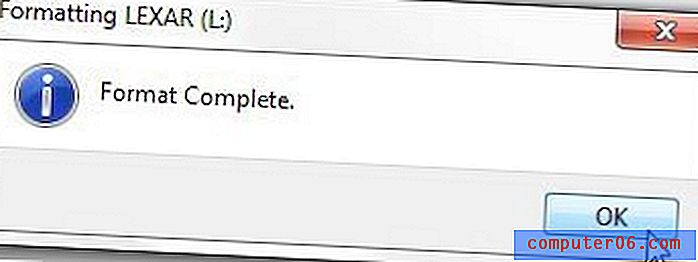
Kõik USB-mälupulgal olevad andmed on nüüd kadunud ja võite hakata draivile uusi faile lisama.
Kas teie mälupulk on ühes formaadis, kuid peate seda olema muus vormingus, et saaksite seda kasutada videomängukonsooli või muu seadmega? Selle artikli abil saate teada, kuidas muuta USB-välkmäluseadme vorminguid.



